- Autor Abigail Brown [email protected].
- Public 2023-12-17 06:49.
- Zadnja promjena 2025-01-24 12:11.
Apple Mail je standardni Mac klijent e-pošte od ranih dana OS X. Od tada su mnogi Mac-kompatibilni klijenti e-pošte došli i otišli, ali Apple Mail ostaje.
Apple Mail svestran je s mnoštvom opcija i značajki koje uključuju poštu i događaje. Ima alate koji vam pomažu da organizirate svoju poštu i ostanete u toku s njom kako biste manje vremena provodili u pristigloj pošti. Evo nekoliko savjeta kako najbolje iskoristiti Appleov ugrađeni klijent e-pošte.
Upute u ovom članku odnose se na Apple Mail 13, 12 i 11.
Pazite na važne poruke e-pošte
Koristite značajku zastavice u Apple Mailu za označavanje važnih poruka e-pošte za kasnije korištenje. Da biste ga koristili, odaberite e-poštu i zatim učinite nešto od sljedećeg:
- Kliknite desnom tipkom miša i odaberite Zastava iz izbornika.
- Kliknite Zastavica ikonu na vrhu ulazne pošte.
- Otvorite Poruka izbornik i odaberite Zastava.
- Pritisnite Command-Shift-L na tipkovnici.
Kombinirajte ovaj savjet s pametnim poštanskim sandučićima da biste imali poštanski sandučić koji prikazuje samo poruke koje ste označili.
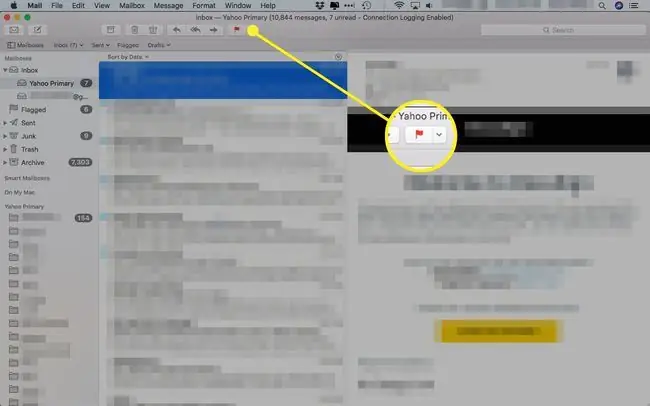
Brzo pronađite poruke u Apple Mailu
Funkcija pretraživanja u Apple Mailu ponekad može biti nezgrapna. Da biste brzo pronašli određene poruke e-pošte, umjesto toga koristite pametne poštanske sandučiće.
Pametni poštanski sandučići koriste skup pravila koja definirate za sortiranje poruka u poštanski sandučić radi brzog pregleda. Budući da Mail razvrstava poruke u pozadini, sadržaj pametnog poštanskog sandučića je ažuran prije nego što ga pogledate.
Evo kako postaviti pametni poštanski sandučić:
-
Kliknite znak plus pored Smart Mailboxes na bočnoj traci poštanskih sandučića pošte. Znak plus je nevidljiv dok ne prijeđete mišem preko njega.
Ako ne vidite bočnu traku poštanskih sandučića, kliknite Poštanski sandučići u gornjem lijevom kutu zaslona pošte pod Nabavi poštu da biste je otvorili.

Image -
Upišite naziv za svoj pametni poštanski sandučić.

Image -
Odaberite hoće li Mail povlačiti poruke na temelju bilo kojeg ili sve uvjeta koje navedete.

Image -
Odredite stavke koje želite da Apple Mail traži za popunjavanje vašeg pametnog poštanskog sandučića. Neke opcije su pošiljatelj, predmet, datum i jeste li označili poruku.
Također možete isključiti stavke, ali ćete tako vjerojatno dobiti više rezultata.
-
Kliknite znak plus za dodavanje više uvjeta.

Image -
Kliknite OK da biste spremili svoj pametni poštanski sandučić. Možete mu pristupiti s bočne trake poštanskih sandučića na lijevoj strani ekrana.

Image
Kliknite i povucite za prilagodbu alatne trake Apple Mail
Zadano Apple Mail sučelje je čisto i jednostavno za korištenje, ali možete dobiti mnogo više od aplikacije Mail prilagođavanjem alatne trake.
Otvorite izbornik View i kliknite Prilagodi alatnu traku za otvaranje izbornika. Povucite opcije koje želite uključiti na alatnu traku da biste ih dodali.
Koristite BCC značajku Mail-a za slanje e-pošte grupi
Kada šaljete poruke e-pošte grupi u Apple Mailu, koristite opciju BCC (slijepa kopija) kako biste zaštitili svačiju privatnost.
Da biste ga koristili, unesite adrese e-pošte svojih primatelja u red BCC. Nitko tko primi poruku cab ne vidi tko ju je primio sve dok su svi BCC kopirani.
Ako ne vidite redak BCC kada kreirate novu e-poštu, odaberite je iz View izbornika ili pritisnite Command-option-Bna vašoj tipkovnici.
Dodajte potpis svojim porukama e-pošte
Možete si uštedjeti vrijeme stvaranjem potpisa koji ćete koristiti u svojim porukama e-pošte u Apple Mailu. Možete čak stvoriti više potpisa i prebacivati se između njih.
Napravite potpis otvaranjem Preferences (ispod File izbornika ili pritiskom na Command-commai odabirom kartice Potpisi.
Premještanje Apple Mail-a: Prenesite svoj Apple Mail na novi Mac
Premještanje vašeg Apple Maila na novi Mac ili na novu, čistu instalaciju Mac operativnog sustava može izgledati kao težak zadatak, ali zahtijeva samo spremanje tri stavke i njihovo premještanje na novo odredište.






